Údar:
Tamara Smith
Dáta An Chruthaithe:
24 Eanáir 2021
An Dáta Nuashonraithe:
1 Iúil 2024
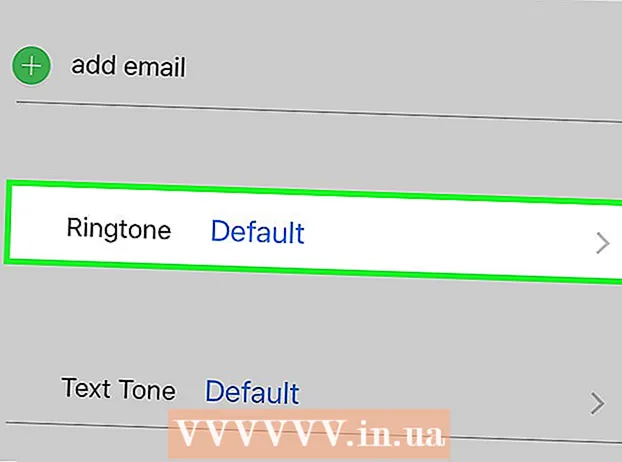
Ábhar
- Chun céim
- Cuid 1 de 3: An clingthon a dhéanamh
- Cuid 2 de 3: Aistrigh an clingthon
- Cuid 3 de 3: Athraigh do chlingthon
Tá go leor roghanna agat maidir le clingthoin ar do iPhone, ach ní scríobhann aon rud le haird mar an t-amhrán is fearr leat féin. Is féidir leat iTunes a úsáid chun aon cheann de do chuid comhad ceoil a iompú ina ghearrthóg clingthoin 30-40 soicind. Nuair a bheidh an ghearrthóg nua sioncrónaithe agat le do iPhone, is féidir leat é a shocrú mar do chlingthon domhanda nó é a shannadh do theagmhálaí ar leith.
Chun céim
Cuid 1 de 3: An clingthon a dhéanamh
 Íoslódáil agus suiteáil iTunes má tá Windows á úsáid agat. Is féidir leat iTunes a úsáid chun clingthon a dhéanamh as comhad ceoil ar do ríomhaire agus ansin é a aistriú chuig do iPhone. Má tá Windows á úsáid agat beidh ort iTunes a íoslódáil agus a shuiteáil. Tá sé suiteáilte cheana féin ar Mac.
Íoslódáil agus suiteáil iTunes má tá Windows á úsáid agat. Is féidir leat iTunes a úsáid chun clingthon a dhéanamh as comhad ceoil ar do ríomhaire agus ansin é a aistriú chuig do iPhone. Má tá Windows á úsáid agat beidh ort iTunes a íoslódáil agus a shuiteáil. Tá sé suiteáilte cheana féin ar Mac. - Is féidir leat iTunes a íoslódáil saor in aisce ó apple.com/itunes/download/.
- Moltar go láidir duit an leagan is déanaí de iTunes a úsáid, mar tá sé i bhfad níos éasca do chlingthoin a syncing sna leaganacha níos déanaí.
- Tá aipeanna agus suíomhanna Gréasáin ann chun clingthoin a dhéanamh as d’amhráin, ach tá iTunes ag teastáil uait fós chun an comhad a chruthaigh tú a sync le do iPhone. Ar an gcúis seo, tá sé i bhfad níos éasca an clingthon a chruthú go díreach i iTunes.
 Luchtaigh an t-amhrán is mian leat a dhéanamh le clingthoin i iTunes. Caithfidh tú an t-amhrán a chur le do leabharlann iTunes sular féidir leat é a dhéanamh ina chlingthon.
Luchtaigh an t-amhrán is mian leat a dhéanamh le clingthoin i iTunes. Caithfidh tú an t-amhrán a chur le do leabharlann iTunes sular féidir leat é a dhéanamh ina chlingthon. - Is féidir leat an t-amhrán a tharraingt chuig scáileán iTunes chun é a chur le do leabharlann.
- Is féidir leat File → a chliceáil freisin Cuir an Comhad leis an Leabharlann (PC) nó iTunes → Cuir leis an Leabharlann agus déan cuardach ar an gcomhad.
- Mura féidir leat an t-amhrán a chur le do leabharlann, b’fhéidir nach mbeidh an fhormáid comhoiriúnach. Seiceáil an wikiHow seo le haghaidh treoracha maidir le conas an chuid is mó de na cineálacha comhaid fuaime a thiontú go formáid MP3.
 Seinn an t-amhrán chun gearrthóg mhaith clingthoin a fháil. Is féidir le do ghearrthóg clingthoin a bheith suas le 40 soicind ar fhad. Faigh an chuid cheart den amhrán don chlingthon foirfe.
Seinn an t-amhrán chun gearrthóg mhaith clingthoin a fháil. Is féidir le do ghearrthóg clingthoin a bheith suas le 40 soicind ar fhad. Faigh an chuid cheart den amhrán don chlingthon foirfe.  Faigh pointe tosaigh agus deireadh an ghearrthóg. Scríobh síos an suíomh tosaigh i nóiméid agus soicind agus déan an rud céanna don suíomh deiridh. Déanann sé seo níos éasca blúire a chruthú.
Faigh pointe tosaigh agus deireadh an ghearrthóg. Scríobh síos an suíomh tosaigh i nóiméid agus soicind agus déan an rud céanna don suíomh deiridh. Déanann sé seo níos éasca blúire a chruthú.  Cliceáil ar dheis ar an amhrán agus roghnaigh "Show Info". Tá scáileán nua le feiceáil le tuilleadh faisnéise faoin gcomhad.
Cliceáil ar dheis ar an amhrán agus roghnaigh "Show Info". Tá scáileán nua le feiceáil le tuilleadh faisnéise faoin gcomhad.  Cliceáil ar an táb "Options". Feicfidh tú réimsí le haghaidh amanna tosaithe agus stad thíos.
Cliceáil ar an táb "Options". Feicfidh tú réimsí le haghaidh amanna tosaithe agus stad thíos.  Cuir isteach na hamanna a scríobh tú síos sna réimsí Tosaigh agus Stop. Déan cinnte go gcumasaítear na marcanna seiceála chun na hamanna nua a ghníomhachtú.
Cuir isteach na hamanna a scríobh tú síos sna réimsí Tosaigh agus Stop. Déan cinnte go gcumasaítear na marcanna seiceála chun na hamanna nua a ghníomhachtú.  Tástáil do blúire agus déan coigeartú. Dún an scáileán Show Info agus cliceáil "Play" i iTunes chun éisteacht le do ghearrthóg. Féadfaidh tú dul ar ais chuig an táb Roghanna chun athruithe a dhéanamh ar an gcéad soicind. Coinnigh ort ag tástáil go dtí go bhfeileann sé i gceart do chlingthon.
Tástáil do blúire agus déan coigeartú. Dún an scáileán Show Info agus cliceáil "Play" i iTunes chun éisteacht le do ghearrthóg. Féadfaidh tú dul ar ais chuig an táb Roghanna chun athruithe a dhéanamh ar an gcéad soicind. Coinnigh ort ag tástáil go dtí go bhfeileann sé i gceart do chlingthon. - Cuimhnigh go gcaithfidh do ghearrthóg a bheith 40 soicind nó níos lú.
 Cliceáil ar dheis ar an amhrán agus roghnaigh "Cruthaigh Leagan AAC". Feicfidh tú cóip nua d’amhrán le feiceáil sa leabharlann. Is é an bunleagan fad iomlán an amhráin, agus fad na gearrthóige a bheidh sa chóip nua.
Cliceáil ar dheis ar an amhrán agus roghnaigh "Cruthaigh Leagan AAC". Feicfidh tú cóip nua d’amhrán le feiceáil sa leabharlann. Is é an bunleagan fad iomlán an amhráin, agus fad na gearrthóige a bheidh sa chóip nua. - Mura bhfeiceann tú "Cruthaigh Leagan AAC", cliceáil an roghchlár "Edit" nó "iTunes" agus roghnaigh "Preferences". Cliceáil ar an gcnaipe "Socruithe Iompórtála" agus roghnaigh "AAC Encoder" ón roghchlár "Import With".
 Cliceáil ar dheis ar an gcóip nua agus roghnaigh "Show in Windows Explorer" (PC) nó "Show in Finder" (Mac). Osclófar fuinneog taiscéalaí cláir agus aibhseofar do chóip nua.
Cliceáil ar dheis ar an gcóip nua agus roghnaigh "Show in Windows Explorer" (PC) nó "Show in Finder" (Mac). Osclófar fuinneog taiscéalaí cláir agus aibhseofar do chóip nua.  Cumasaigh na síntí comhaid má tá Windows á úsáid agat. Tá tú chun formáid an chomhaid a athrú tríd an síneadh a athainmniú, ach tá siad seo i bhfolach ó go leor úsáideoirí Windows. Má tá na síntí ar siúl, feicfidh tú .m4a ag deireadh ainm na snippet. Mura féidir, ní mór duit síneadh na gcomhad a chumasú chun leanúint ar aghaidh:
Cumasaigh na síntí comhaid má tá Windows á úsáid agat. Tá tú chun formáid an chomhaid a athrú tríd an síneadh a athainmniú, ach tá siad seo i bhfolach ó go leor úsáideoirí Windows. Má tá na síntí ar siúl, feicfidh tú .m4a ag deireadh ainm na snippet. Mura féidir, ní mór duit síneadh na gcomhad a chumasú chun leanúint ar aghaidh: - Windows 10, 8.1, agus 8 - Cliceáil an roghchlár "View" i Windows Explorer. Déan cinnte go ndéantar an tic "síntí ainm comhaid" a sheiceáil chun síntí a chumasú.
- Windows 7 agus níos sine - Oscail an Painéal Rialaithe ón roghchlár Tosaigh. Roghnaigh "Roghanna Fillteán" nó "Dealramh agus Pearsanú" agus ansin "Roghanna Fillteán". Cliceáil ar an táb "View". Díthiceáil "Folaigh síntí do chineálacha comhaid atá ar eolas".
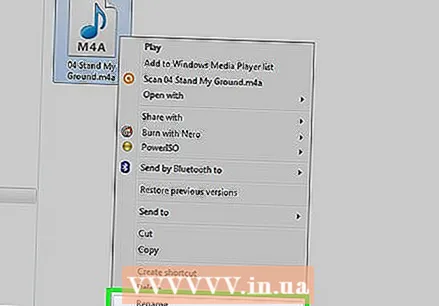 Cliceáil ar dheis ar an ghearrthóg agus roghnaigh "Athainmnigh". Ligeann sé seo duit an síneadh comhaid a choigeartú.
Cliceáil ar dheis ar an ghearrthóg agus roghnaigh "Athainmnigh". Ligeann sé seo duit an síneadh comhaid a choigeartú. - Déan cinnte go gcliceálann tú an comhad in Explorer agus ní i do leabharlann iTunes.
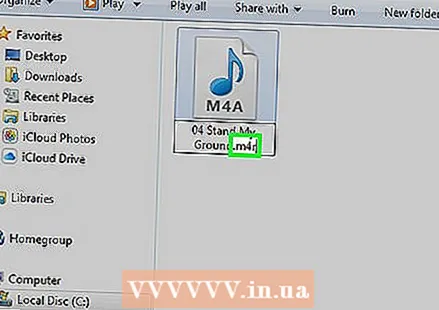 Athraigh an síneadh .m4a go .m4r. Tiontaíonn sé seo an comhad i bhformáid a aithníonn iTunes agus do iPhone mar chlingthon.
Athraigh an síneadh .m4a go .m4r. Tiontaíonn sé seo an comhad i bhformáid a aithníonn iTunes agus do iPhone mar chlingthon. - Is dócha go dtabharfar rabhadh duit go mb’fhéidir nach n-oibreoidh do chomhad i gceart mar gheall air seo. Is féidir leat dul ar aghaidh go sábháilte.
 Oscail do leabharlann iTunes. Téigh ar ais chuig do scáileán iTunes ionas go bhfeicfidh tú an t-amhrán agus an chóip bhunaidh.
Oscail do leabharlann iTunes. Téigh ar ais chuig do scáileán iTunes ionas go bhfeicfidh tú an t-amhrán agus an chóip bhunaidh.  Scrios an chóip ó iTunes, ach ní ó do ríomhaire é. Cliceáil ar dheis ar an ghearrthóg in iTunes agus roghnaigh "Delete". Roghnaigh "Coinnigh comhad" nuair a spreagtar é. Má scriosann tú an comhad, beidh ort tosú arís. Níl uait ach an comhad a scriosadh as do leabharlann iTunes.
Scrios an chóip ó iTunes, ach ní ó do ríomhaire é. Cliceáil ar dheis ar an ghearrthóg in iTunes agus roghnaigh "Delete". Roghnaigh "Coinnigh comhad" nuair a spreagtar é. Má scriosann tú an comhad, beidh ort tosú arís. Níl uait ach an comhad a scriosadh as do leabharlann iTunes.  Tarraing é Comhad .m4r i scáileán iTunes. Cuirfidh sé seo le do leabharlann iTunes. Is féidir leat an clingthon a aistriú chuig do iPhone anois.
Tarraing é Comhad .m4r i scáileán iTunes. Cuirfidh sé seo le do leabharlann iTunes. Is féidir leat an clingthon a aistriú chuig do iPhone anois.
Cuid 2 de 3: Aistrigh an clingthon
 Ceangail do iPhone le do ríomhaire. Má tá do iPhone ceangailte agat le do ríomhaire roimhe seo, beidh sé le feiceáil go huathoibríoch i iTunes. Mura féidir, molfar duit an socrú tosaigh a dhéanamh i iTunes. Ní thógfaidh sé seo ach nóiméad agus ní ainmneoidh sé ach do iPhone i iTunes.
Ceangail do iPhone le do ríomhaire. Má tá do iPhone ceangailte agat le do ríomhaire roimhe seo, beidh sé le feiceáil go huathoibríoch i iTunes. Mura féidir, molfar duit an socrú tosaigh a dhéanamh i iTunes. Ní thógfaidh sé seo ach nóiméad agus ní ainmneoidh sé ach do iPhone i iTunes. - B’fhéidir go mbeidh ort “Iontaobhas” a chliceáil sa aníos atá le feiceáil ar scáileán an iPhone.
 Oscail Leabharlann Ringtones i iTunes. Cliceáil ar an gcnaipe "..." ag barr an scáileáin iTunes agus roghnaigh an rogha "Taispeáin". Tá Clog aige mar dheilbhín. Ba cheart duit liosta de na clingthoin atá ar fáil i do leabharlann a fheiceáil, lena n-áirítear an clingthon a chruthaigh tú sa chuid roimhe seo.
Oscail Leabharlann Ringtones i iTunes. Cliceáil ar an gcnaipe "..." ag barr an scáileáin iTunes agus roghnaigh an rogha "Taispeáin". Tá Clog aige mar dheilbhín. Ba cheart duit liosta de na clingthoin atá ar fáil i do leabharlann a fheiceáil, lena n-áirítear an clingthon a chruthaigh tú sa chuid roimhe seo.  Tarraing an clingthon le do luch. Ba chóir go n-osclófaí painéal taobh ar thaobh na láimhe clé den scáileán a thaispeánfadh do iPhone sa chuid "Gléasanna".
Tarraing an clingthon le do luch. Ba chóir go n-osclófaí painéal taobh ar thaobh na láimhe clé den scáileán a thaispeánfadh do iPhone sa chuid "Gléasanna". 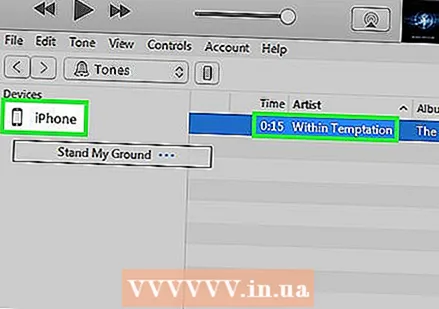 Tarraing do chomhad ringtone chuig do iPhone sa phainéal taobh clé. Aistreofar é go díreach chuig do iPhone.
Tarraing do chomhad ringtone chuig do iPhone sa phainéal taobh clé. Aistreofar é go díreach chuig do iPhone. - Mura bhfuil tú in ann do chlingthon mar seo a aistriú, roghnaigh do iPhone ón tsraith barr cnaipí. Cliceáil ar an rogha "Amharc" sa bharra taobh ar thaobh na láimhe clé, a fheictear nuair a bhíonn do ghléas roghnaithe agat. Seiceáil "Sync tones" agus roghnaigh an clingthon a theastaíonn uait a aistriú. Cliceáil "Cuir i bhFeidhm" chun an clingthon a aistriú.
Cuid 3 de 3: Athraigh do chlingthon
 Oscail an aip Socruithe ar do iPhone. Nuair a aistrítear an clingthon, is féidir leat é a shocrú mar do chlingthon nó é a shannadh do theagmhálaí ar leith.
Oscail an aip Socruithe ar do iPhone. Nuair a aistrítear an clingthon, is féidir leat é a shocrú mar do chlingthon nó é a shannadh do theagmhálaí ar leith.  Roghnaigh "Fuaim". Osclóidh sé seo roghanna fuaime do ghléis.
Roghnaigh "Fuaim". Osclóidh sé seo roghanna fuaime do ghléis.  Beartaíonn ar an rogha "Ringtone". Taispeántar na clingthoin uile atá ar fáil.
Beartaíonn ar an rogha "Ringtone". Taispeántar na clingthoin uile atá ar fáil.  Roghnaigh do chlingthon nua. Tá clingthoin a chuir tú leat féin ag barr an liosta. Beartaíonn air chun é a shocrú mar do chlingthon réamhshocraithe.
Roghnaigh do chlingthon nua. Tá clingthoin a chuir tú leat féin ag barr an liosta. Beartaíonn air chun é a shocrú mar do chlingthon réamhshocraithe. - Mura féidir leat do chlingthon a aimsiú, b’fhéidir go mbeadh sé níos faide ná 40 soicind.
 Socraigh do chlingthon le haghaidh teagmhála ar leith. Is féidir leat clingthoin éagsúla a shannadh do theagmhálacha ar leith.
Socraigh do chlingthon le haghaidh teagmhála ar leith. Is féidir leat clingthoin éagsúla a shannadh do theagmhálacha ar leith. - Oscail an aip Teagmhálacha.
- Beartaíonn ar an teagmháil a theastaíonn uait clingthon speisialta a shannadh dó.
- Beartaíonn "Edit" sa chúinne ar dheis ar barr.
- Beartaíonn ar an rogha "Ringtone".
- Roghnaigh an clingthon is mian leat a úsáid.



